M4V 파일로 어려움을 겪고 있다면, 이 기사가 도움이 될 것입니다. 이 기사는 Mac에서 M4V를 MP4로 변환하는 방법을 보여주며, 필요에 따라 최상의 솔루션을 선택할 수 있도록 도와드립니다. 또한 Mac에서 M4V를 MP4로 변환하고 싶지 않다면, 변환 없이 두 가지 포맷을 직접 열고 재생하는 방법을 설명해 드립니다.
M4V를 MP4로 변환할 필요가 있는 이유는 무엇입니까?
Apple iTunes 스토어에서는 대부분의 기기와 운영 체제에서 재생되지 않는 Apple DRM이 보호된 M4V 비디오를 구매할 수 있습니다. 여기서 M4V를 MP4 형식으로 변환할 필요가 있습니다. M4V 비디오 및 TV 프로그램을 MP4와 같은 인기 있는 비디오 프로파일로 변환하는 변환기 앱이 있습니다. 따라서 거의 모든 기기에서 iTunes 영화와 같은 콘텐츠를 재생할 수 있습니다.
macOS 또는 Windows에 적합한 최고의 M4V를 MP4로 변환기를 선택하세요
다음으로, 테스트를 통해 신뢰할 수 있는 변환 옵션으로 확인한 몇 가지 온라인 및 데스크톱 변환기를 살펴보겠습니다. 온라인 서비스는 사용하기 쉽고 작은 파일을 변환하는 가장 빠른 방법입니다. 대용량 파일의 경우 데스크톱 소프트웨어를 다운로드해야 합니다. 다음은 추천하는 변환기 목록입니다:
VLC [무료]
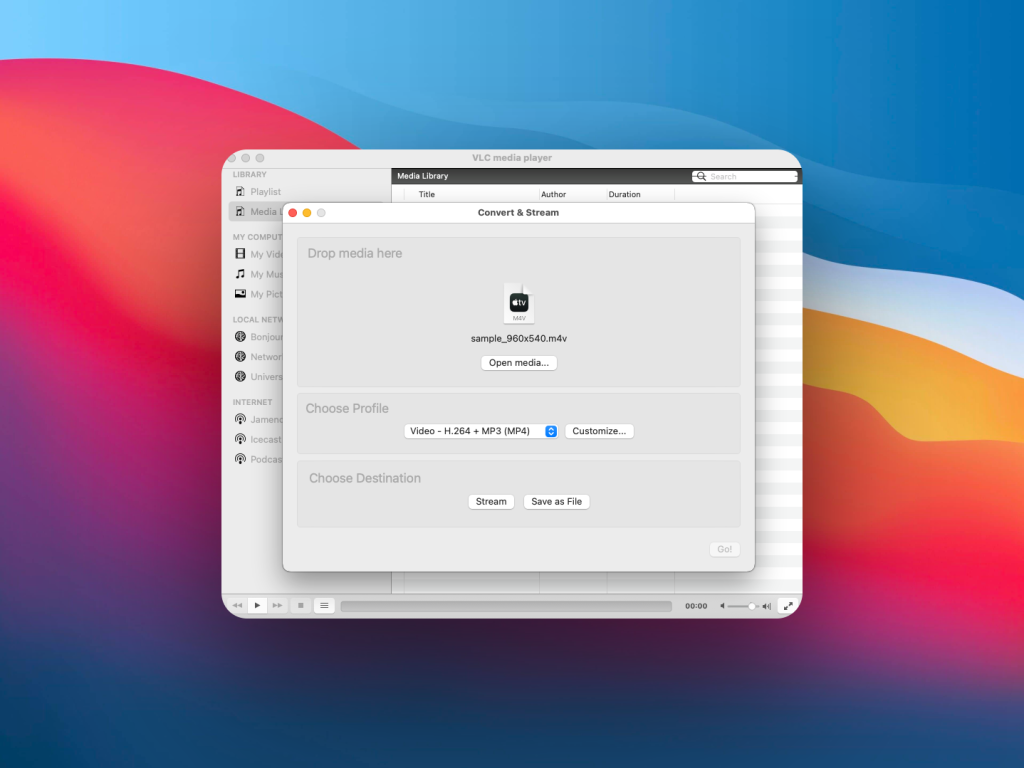
M4V를 MP4로 변환하는 가장 신뢰받는 옵션 중 하나는 VLC 미디어 플레이어입니다. 무료 앱입니다. 이 애플리케이션은 macOS, Windows, Linux, iOS 및 Android 기기에서 무료로 사용할 수 있습니다. 변환 및 스트림 모듈은 다양한 형식의 변환을 수행할 수 있는 섹션입니다. 변환 사용자 정의 옵션에는 비디오(코덱, 비트레이트, 프레임 속도), 오디오(코덱, 비트레이트, 채널, 샘플 속도) 및 자막이 포함됩니다.
WinX
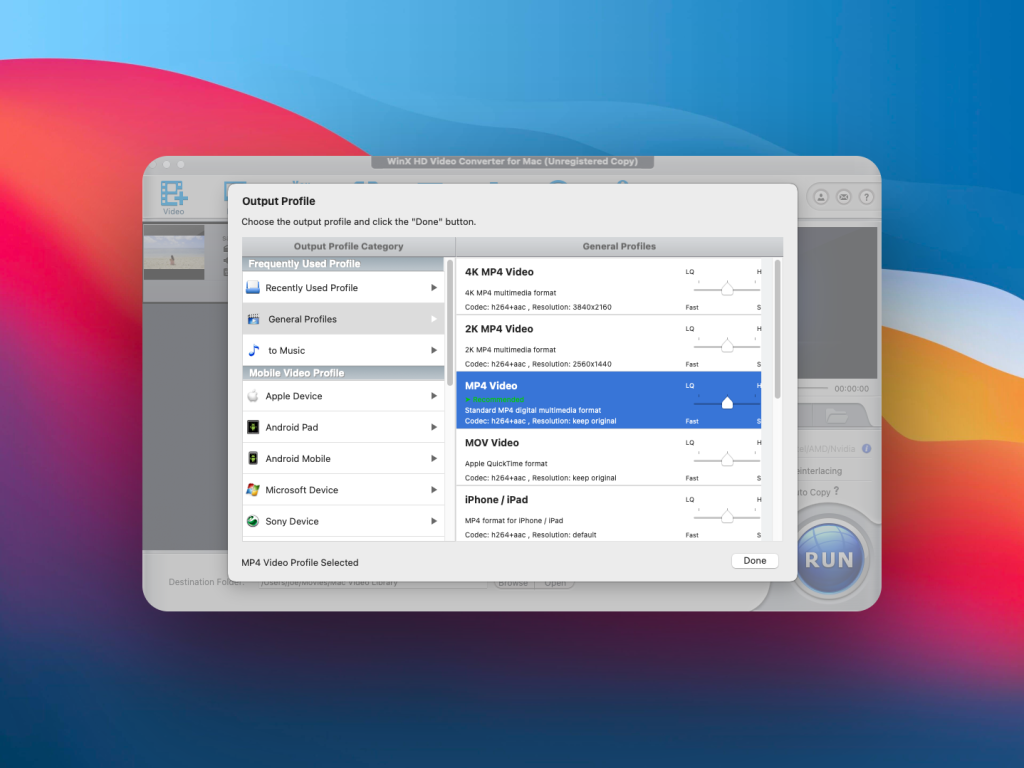
WinX HD Video Converter Deluxe는 AI 지원 기능을 갖춘 유료 정식 버전과 무료 체험 버전을 제공하는 앱입니다. 예를 들어, 오래되고 저품질의 이미지나 잡음이 많은 비디오를 개선하거나 흔들리는 비디오를 안정화할 수 있습니다. 또한, 4K로 업스케일하거나 프레임 속도를 120/240fps로 향상시킬 수 있습니다. 이 앱은 또한 GPU를 완벽하게 가속화하여 영화급 품질로 4K/8K/HDR 비디오를 변환, 압축, 녹화 및 편집할 수 있습니다. 이러한 풍부한 기능 덕분에 유료로 제공됩니다. 체험 버전의 경우 일부 제한사항이 있습니다: 5분짜리 동영상만 개선, 편집 및 변환할 수 있으며 해당 동영상에는 워터마크가 표시됩니다. 5장의 이미지를 개선할 수 있으며, 10개의 파일을 다운로드할 수 있습니다.
HandBrake [무료]
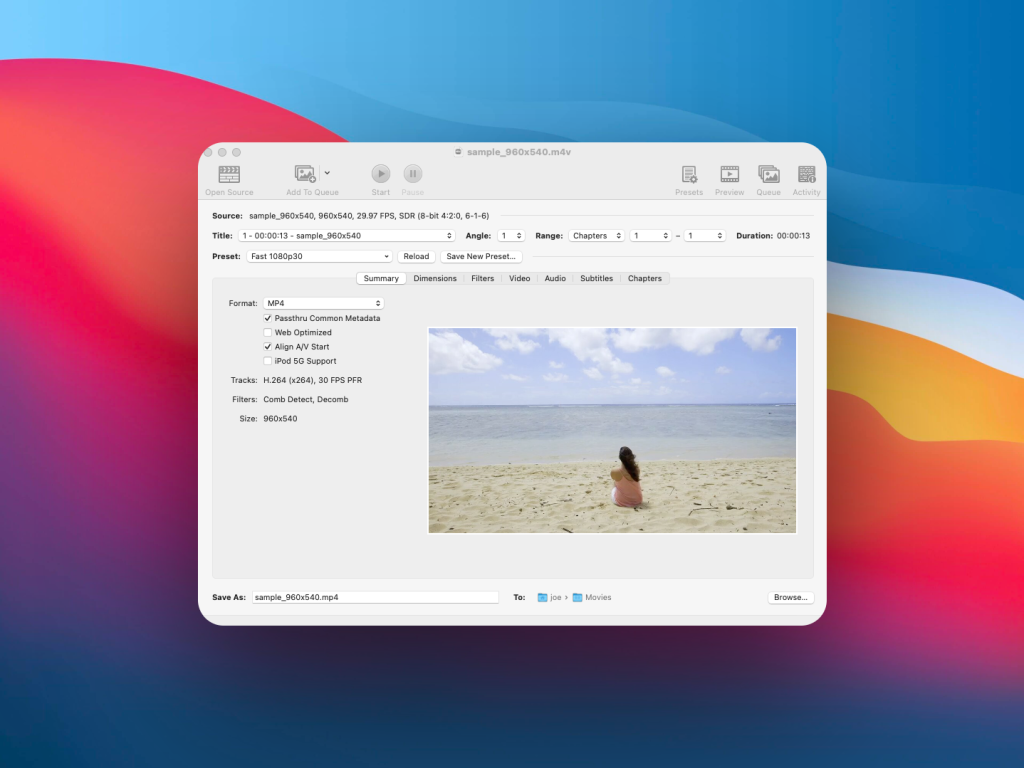
HandBrake는 Mac용 오픈 소스 비디오 변환 도구입니다. 또한 Windows 및 Linux 기반 컴퓨터에서도 작동합니다. 이 앱은 오픈 소스 라이선스를 제공하기 때문에 다양한 용도로 무료로 사용할 수 있습니다. 그러나 이를 전문적 또는 상업적 목적으로 사용할 경우 개발자에게 공로를 인정해야 합니다. 요약, 크기, 필터, 비디오, 오디오, 자막, 챕터와 같은 다양한 메뉴 탭에서 광범위한 사용자 정의 옵션을 제공합니다.
무료로 온라인에서 M4V를 MP4로 변환하기
앱 설치 과정을 거치고 싶지 않다면, 온라인 비디오 변환기가 많이 있습니다. 아래에서 알아두어야 할 트렌디한 웹 기반 도구를 확인하세요:
1. CloudConvert 온라인 서비스당신은
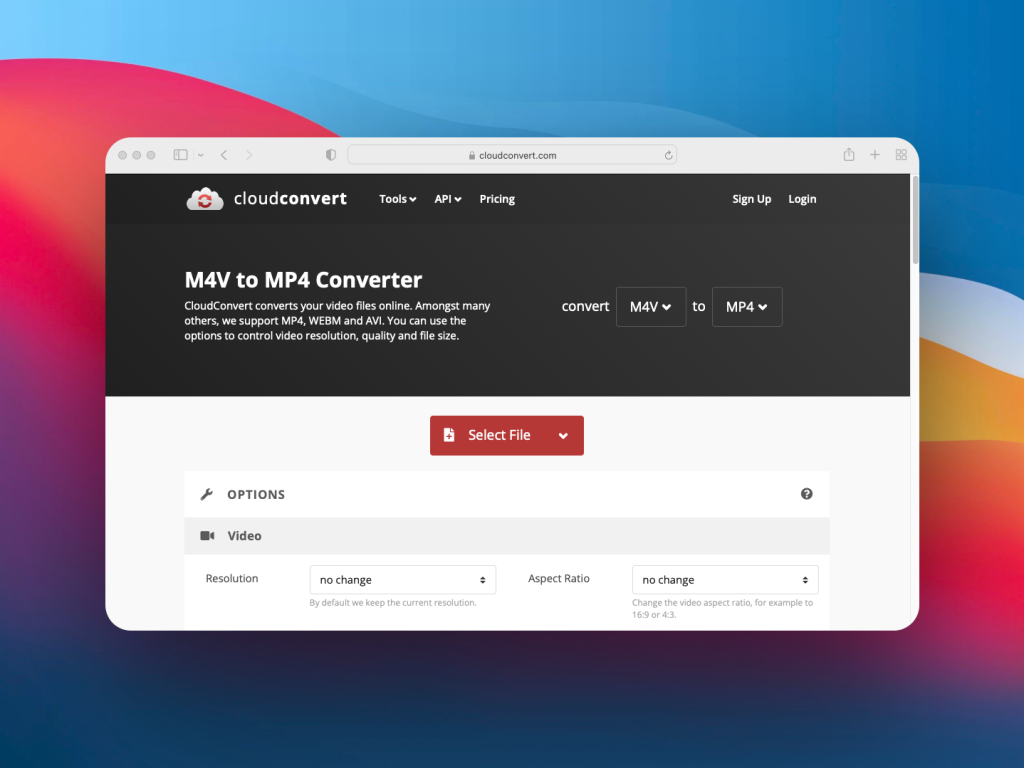
CloudConvert는 비디오 파일 변환을 위한 온라인 서비스입니다. 비디오 프로파일 수정에는 비디오 해상도, 초당 프레임(FPS), 오디오 코덱, 볼륨, 시작 및 종료 트림, 자막, 워터마크 등이 포함됩니다. Safari나 Google Chrome과 같은 웹 브라우저를 사용하여 모든 운영 체제에서 사이트에 액세스할 수 있습니다. CloudConvert를 사용하려면 크레딧을 구매하고 이 인앱 통화를 사용하여 파일 변환에 대한 비용을 지불해야 합니다. 1,000 변환 크레딧을 위해서는 일회성 패키지로 $17.00를 지불해야 합니다. 또는 월별 결제 방식으로 선택하는 경우 월 $9.00가 됩니다.
Mac/Windows에서 M4V를 MP4로 변환하는 방법 [단계별 설명]
이 온라인 변환기를 사용하려면 다음 단계를 따르십시오:
1. Cloudconvert.com으로 이동하세요.
2. ‘파일 선택‘을 클릭하고 변환할 파일을 찾습니다.
3. 원하는 경우 아래에서 선호하는 옵션을 선택하십시오. 예를 들어, 비디오 및 오디오 설정 조정, 트림, 자막 등을 조정하십시오.
4. 변환을 시작하고 새 파일을 저장하려면 ‘변환‘을 클릭합니다.
2. FreeConvert
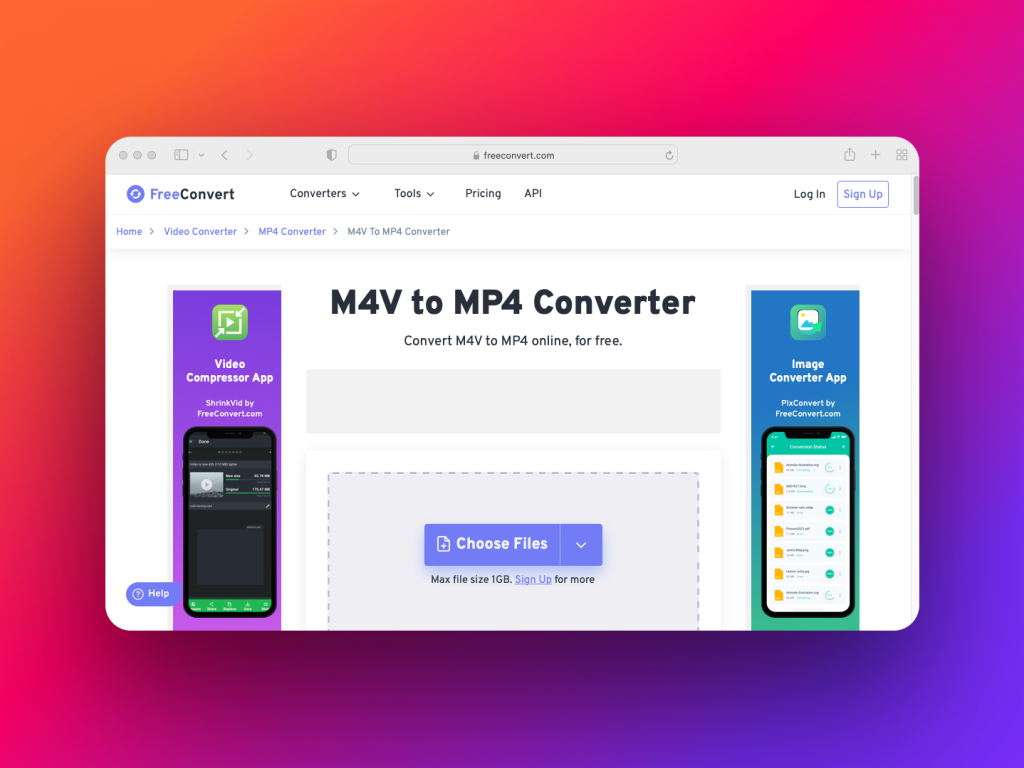
FreeConvert는 또한 모든 웹 브라우저를 사용하여 M4V를 MP4로 변환할 수 있게 해줍니다. $9.99의 Basic, $14.99의 Standard, $25.99의 Pro 등 다양한 선택지에서 구독 패키지를 등록해야 합니다. 비디오 변환 설정에는 비디오 화면 크기, 비디오 종횡비, 오디오 코덱, 오디오 제거 등이 포함됩니다. 마지막으로, 이 도구는 Mac, iPad, iPhone, Windows PC 장치 등에서 작동합니다.
3. ConvertFiles
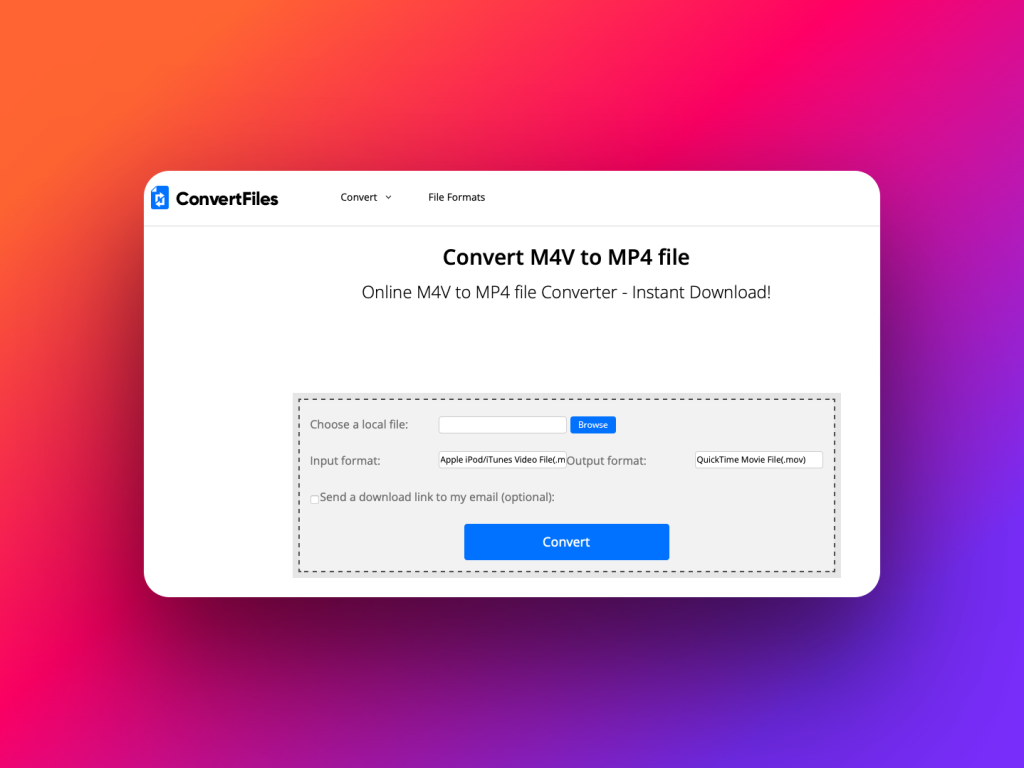
귀하는 ConvertFiles 웹 포털을 사용하여 비디오를 변환할 수 있습니다. 이 웹 기반 비디오 변환 도구는 무료이며 변환된 파일을 즉시 다운로드할 수 있습니다. 출력 MP4 파일 형식을 선택하는 것 외에는 사용자 정의 수정 옵션이 없습니다. 사용자는 변환된 파일 링크를 누구에게나 보낼 수 있습니다. 이것은 웹 브라우저를 실행할 수 있는 기기에서 작동합니다.
M4V를 MP4로 변환할 필요 없이 Elmedia Player로 비디오 간단히 재생
온라인에는 M4V를 MP4로 변환하는 비디오 변환기가 많이 있습니다. 맥북과 아이맥에서 다운로드하여 오프라인에서 사용할 수 있습니다. 그러나 그렇게 하면 Mac의 앱 수가 증가하여 장치가 느려집니다. Mac에서 다른 무료 미디어 변환기를 무작정 시도해서는 안 됩니다. 임의의 앱을 설치할 때 악성 소프트웨어가 설치될 가능성이 불필요하게 생깁니다. 이러한 앱을 효과적으로 사용하려면 각 개별 앱이 어떻게 작동하는지를 배워야 합니다.
대부분의 비디오 및 오디오를 재생할 수 있는 강력한 Mac 미디어 플레이어를 얻을 수 있을 때, 왜 이 모든 문제를 겪어야 하나요? 그렇습니다. 여러분은 원하지 않습니다. 그리고 원하는 때 언제든지 Elmedia Player를 사용하여 모든 것을 재생하기만 하면 됩니다. 이 앱을 사용하면 M4V를 MP4로 변환하는 번거로움을 겪을 필요가 없습니다. 단순히 콘텐츠를 재생하고, 다른 장치로 스트리밍하고, 재생목록에 추가 등 하세요.
그냥 Mac용 Elmedia를 받으세요. 이 앱은 DRM으로 보호되지 않는 애플의 독점 M4V 비디오와 MP4 비디오를 모두 실행하며 콘텐츠 품질과 재생 기능을 손상시키지 않습니다.
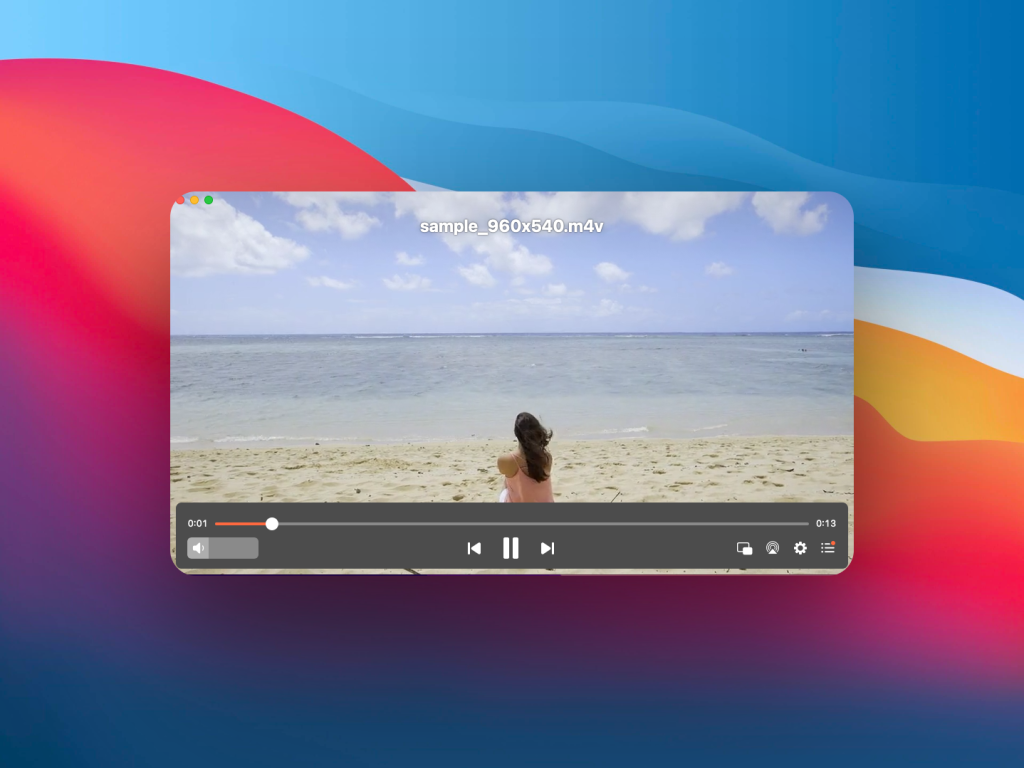
아래에서 Elmedia Player의 편리한 기능을 찾아보세요:
- 변환할 필요 없이 다운로드하고 재생하기만 하면 됩니다
- 더 이상 인터넷에서 코덱을 검색할 필요가 없습니다, Elmedia Player는 모든 코덱을 제공합니다
- Elmedia Player 개발 팀은 지속적으로 앱을 업데이트합니다
- 사용하기 쉬운 미디어 재생 기능으로 매우 간편하게 미디어를 시청하고 청취할 수 있습니다
Elmedia Player로 M4V 동영상 시청하는 방법
Elmedia Player를 사용하여 M4V 파일을 재생하는 방법을 궁금해하고 계십니까? 이 단계별 가이드를 따라가시면 이 미디어 플레이어가 얼마나 편리한지 알게 될 것입니다:
1. Elmedia Player를 Mac App Store에서 다운로드하거나 이 안전한 직접 다운로드 포털에서 다운로드하십시오.

2. 이제 다운로드한 파일을 더블 클릭하여 미디어 플레이어를 설치하세요. Mac App Store에서 다운로드했다면 자동으로 설치됩니다.
3. Dock 또는 Spotlight 앱에서 Elmedia 앱을 엽니다.
4. 그런 다음, 다음 단계 중 하나를 수행하여 앱에 M4V 파일을 가져와야 합니다:
- M4V 파일 디렉토리로 이동하여 파일을 선택한 다음, 드래그하여 Elmedia에 파일을 놓습니다.
- 또한, 키보드에서 Command + O 키를 눌러 파일로 이동할 수 있는 미디어 파일 열기 창으로 이동할 수 있습니다.
- 파일을 선택하고 오른쪽 클릭한 다음, Elmedia 플레이어를 기본 플레이어로 찾아 열기 옵션을 클릭할 수 있습니다.

5. 이제 고화질 M4V 형식으로 좋아하는 TV 프로그램이나 영화를 즐기기만 하면 됩니다.
번거로움 없이 Mac에서 M4V를 재생하고 싶으신가요? Elmedia Player를 지금 설치하고 Elmedia가 M4V 형식으로 할 수 있는 것에 대해 자세히 알아보세요.
Elmedia Player의 스트리밍 기능
Chromecast, Roku 등과 같은 장치로 비디오 또는 오디오를 스트리밍하는 것은 가정 엔터테인먼트에서 새로운 추세가 되었습니다. 프레젠테이션 목적으로 직장에서 화면 미러링을 사용할 수 있습니다. 이러한 모든 작업을 수행하기 위해 다른 애플리케이션을 구입하거나 배울 필요가 없습니다. Elmedia Player를 사용하면 Apple AirPlay 지원 장치와 원활하게 통합됩니다.
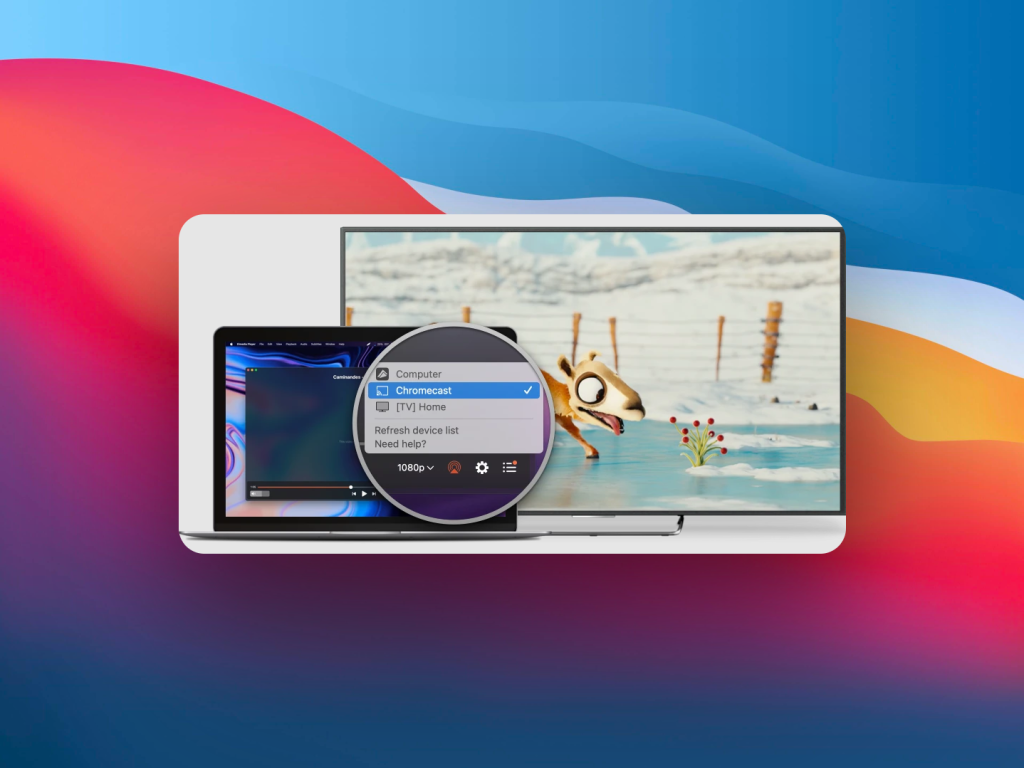
아래에서 탁월하면서도 편리한 Apple AirPlay 기능을 찾아보세요:
- Elmedia Player 사용자 인터페이스에서 타사 장치 자동 감지
- 도구는 AirPlay를 통해 라이브 컨텐츠 방송을 지원합니다
- 지원되는 스마트 스피커로 오디오 파일을 스트리밍합니다
- 스마트 TV와 같은 대상 장치에 비디오 해상도, 오디오 설정, 자막 및 기타 재생 수정 데이터를 보냅니다
- 내부 및 외부 오디오 파일을 모두 재생할 수 있습니다
- 사용자는 Elmedia Player를 사용하여 방송할 때 사용자 지정 자막을 첨부할 수 있습니다
- 인텔 기반 Mac 및 Apple Silicon (M1 또는 M2 칩) Mac에 적합한 콘텐츠 미러링 프로그램
위의 Elmedia Player의 대부분의 기능, 예를 들어 M4V 형식의 제한되지 않은 iTunes 비디오 파일의 변환 없는 재생, iTunes 영화, 제한된 라이브 스트리밍 (5분 한정) 등은 무료 Elmedia Player에서 사용할 수 있습니다. 그러나 앱을 평생 구매할 때 단 $19.99를 지불하면 스마트 TV에 무제한 스트리밍 비디오를 제공받을 수 있습니다.
MP4와 M4V는 같은 것인가요?
MP4와 M4V는 동일한 파일이 아닙니다. 첫 번째는 대부분의 무료 비디오 파일에서 사용하는 오픈 소스 비디오 인코딩 시스템으로 인터넷에서 사용할 수 있습니다. 두 번째는 Apple에서 iTunes로 콘텐츠를 전달하기 위해 사용하는 고급 MPEG-4 비디오 파일입니다. 승인된 Apple iTunes 콘텐츠 구독자는 MPEG-4 비디오 파일을 Apple 기기에서 쉽게 재생할 수 있습니다. 다른 사용자는 이 iTunes 스토어 파일을 복사하여 Apple 또는 비Apple 기기에서 재생할 수 없습니다. 아래에서 이 두 비디오 파일 컨테이너에 대한 이해하기 쉬운 비교를 찾아보세요:
| # | 비교된 기능 | MP4 (MPEG-4) | M4V (애플의 MPEG-4 비디오) |
|---|---|---|---|
| 1 | 개발한 조직 | Moving Picture Experts Group (MPEG)과 후속 ISO 버전 | 애플 주식회사 |
| 2 | 비디오 컨테이너의 범위 | MP4는 범용 비디오 컨테이너입니다. 거의 모든 장치와 미디어 플레이어가 이 파일을 재생할 수 있습니다. | 애플은 iTunes 스토어 수익을 높이기 위해 MP4를 바탕으로 M4V를 개발했습니다. 구독자에게 M4V로 콘텐츠를 제공하여 비고의 복사나 공유를 방지합니다. 애플 기기 소유자는 M4V가 DRM으로 보호되므로 iTunes에서 TV 쇼와 영화를 구매해야 하며, 이를 공유할 수 없습니다. |
| 3 | 호환성 | 비디오 파일을 재생할 수 있는 디지털 기기, 미디어 플레이어 애플리케이션 및 인터넷 브라우저와 호환 | MacBook, iMac, iPhone, iPad, iPod, Safari, QuickTime Player, Apple TV 등 승인된 애플 기기에서만 사용 가능 |
| 4 | 지원되는 비디오 코덱 | AAC, MPEG-4, H. 264, HEVC 등 | H.264, 돌비 디지털, AAC 등 |
| 5 | 콘텐츠 제한 알고리즘 | 없음 | 애플 FairPlay DRM 저작권 보호 |
| 6 | 사용 | 대부분 애플 기기가 아닌 사용자들은 MP4 파일 형식을 사용하여 인터넷에 비디오를 재생, 공유하거나 업로드 합니다. 심지어 애플 기기 생태계를 사용하는 유저들도 콘텐츠 공유 및 업로드를 위해 이 파일 형식을 사용합니다. | 애플은 iTunes 스토어에서 구독자에게 복사 제한된 콘텐츠를 제공할 때 사용 |
| 7 | 컨테이너 대상 | 비디오, 오디오 및 텍스트 | 비디오와 오디오 |
| 8 | 파일 확장자 문법 | .m4a, .mp4, .m4b, .m4p, .m4r, 그리고 .m4v | .m4v |
자주 묻는 질문
아니요, Mac에서 재생하기 위해 AVI를 MP4로 변환할 필요는 없습니다. 이것이 가능한 옵션 중 하나이지만, Elmedia Player와 같은 AVI 파일을 재생할 수 있는 미디어 플레이어를 다운로드하고 설치하는 것이 훨씬 더 간단합니다. 이렇게 하면 파일을 재생하기가 매우 쉬워지고 변환 중 실수할 위험이 없습니다.
이들은 유사한 비디오 컨테이너입니다. 차이점은 M4V가 Apple Inc.의 독점 파일 시스템이라는 점에 있습니다. Apple은 M4V 파일 형식을 사용하여 iTunes 콘텐츠에 DRM 보호를 주입할 수 있습니다. 또한 M4V는 비디오에 H.264 코덱만 사용하므로, 파일은 MP4에 비해 더 나은 HD 속성을 제공합니다.

